Cum să sincronizați Microsoft Outlook cu Google Calendar
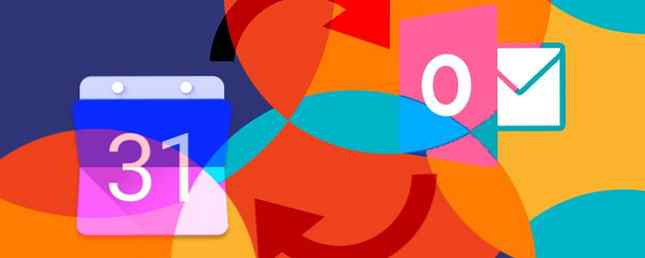
A fost anul 2014 când dezastrul a lovit. Da, Ebola și ISIS au preluat titlurile. Dar, întreruperea Sincronizarea Google Calendar a lăsat în urmă două orfani - Microsoft Outlook Calendar și Google Calendar. Tribul global al zealotului de productivitate a participat la trezire.
Nu mă înțelege greșit. Atât calendarul Microsoft Outlook cât și calendarul Google sunt instrumente inteligente de gestionare a proiectelor Cum să utilizați Outlook pentru activități simple și pentru gestionarea proiectelor Cum să utilizați Outlook pentru activități simple și pentru gestionarea proiectelor Outlook poate funcționa ca un simplu instrument pentru gestionarea proiectelor și a sarcinilor. Vă vom arăta cum să configurați Sarcini Outlook pentru a seta mementouri și date scadente, atribuiți to-dos și cravată de urmărire. Citiți mai multe în propriul lor drept. Așadar, a existat ceva armonios în îmbinarea lor.
De ce să se sincronizeze Outlook și Google Calendars?
Păstrarea a două calendare diferite poate fi o scurgere de timp. Dar există unele situații care fac această strângere de mână necesară. Este unul dintre aceste motive? Ne-ar plăcea să aflăm mai multe în comentarii.
- Lucrezi în două locuri de muncă care utilizează fie unul din calendare.
- Cele două calendare pot servi unor scopuri diferite - poate, unul este un calendar personal, iar celălalt este de lucru.
- Călătoriți foarte mult și încredereți calendarul Microsoft Outlook pe desktop mai mult decât Google Calendar pe web. Cu toate acestea, Google Calendar poate funcționa și offline.
- Ați creat un calendar Google pentru colaborare Cum să faceți colaborarea cu Google Calendar chiar mai deșteaptă Cum să faceți colaborarea cu Google Calendar chiar mai inteligent Există mai multe moduri de a face Google Calendar mai inteligent. Iată opt instrumente pentru a vă face programul să funcționeze mai bine pentru dvs., cu un efort minim din partea dvs. Citiți mai multe despre o activitate specială și doriți să vedeți informațiile din Microsoft Outlook.
- Poate, vă placeți calendarele și nu puteți scăpa de ele.
În ocupația vieții, ați dori să vedeți evenimentele din ambele calendare - împreună. Păstrați-le sincronizate. Aceste instrumente ale unor terțe părți au intrat în prăpastia lăsată în urmă de plug-in-ul oficial.
Înlocuirea sincronizării Google Calendar
Păstrați Microsoft Outlook și Calendarul organizat și va crește productivitatea dvs. 6 Cele mai bune practici pentru Outlook pentru a vă mări fluxul de lucru 6 Cele mai bune practici pentru Outlook pentru a vă stimula fluxul de lucru Dacă petreceți o perioadă foarte mare de timp utilizând Outlook, ar trebui să investiga fluxul de lucru. Asigurați-vă că e-mailul dvs. funcționează pentru dvs. și economisiți timp pentru mai multe sarcini importante. Aflați mai multe când începeți să îmbinați datele cu cea din Google Calendar cu aceste instrumente.
Sincronizare calendar pentru Outlook și Google Calendar (gratuit și plătit)
Sincronizarea cu calendarul (ver.3.0.6.6) este un software care vă permite să configurați o sincronizare unică cu Microsoft Outlook sau Google ca master. Limitarea cu un singur sens este eliminată în versiunea plătită. Versiunea gratuită vă limitează și sincronizarea programărilor și evenimentelor în ultimele 30 de zile.

Versiunea Pro (9,99 RON) vă permite să sincronizați toate evenimentele și chiar să utilizați intervale de date personalizate. Libertatea de a folosi mai multe calendare și profile este, de asemenea, o notă suplimentară pentru versiunea Pro.
Atât versiunile gratuite cât și Pro sunt disponibile și ca versiuni portabile. Să evidențiem caracteristicile principale ale utilității gratuite Sync Calendar.
Caracteristici cheie:
- Alegeți un calendar pentru sincronizare.
- Sincronizați Categoriile / culorile Outlook în Google Calendar.
- Sincronizarea cu o singură cale acceptă ștergerea evenimentelor duplicate.
- Potriviți Memento lui Outlook cu un memento pop-up în Google cu sincronizare.
- Automatizați sincronizarea în fundal pentru fiecare 5 minute sau setați un timp fix.
- Suportă autentificarea Google în doi pași, când este activată.
- Sincronizați evenimentele și marcați-le ca private.
Outlook Sync Google Calendar (gratuit)
Outlook Sync Google Calendar (ver. 2.5.0 Beta) este complet gratuit și acceptă sincronizarea în două sensuri. Aceasta este caracteristica care hobbles fața liberă a primului software din această listă. Descărcați-l ca instalator sau ca aplicație portabilă. Instrumentul de sincronizare funcționează în toate versiunile de Microsoft Outlook din 2003 până în 2016 pe 64 de biți.

Puteți purta toate atributele evenimentelor de la un calendar la altul. Evenimentele pot fi îmbinate cu cele existente într-un singur calendar. De asemenea, obțineți un prompt înainte ca instrumentul să șterge un eveniment duplicat.
Instrumentul de sincronizare a calendarului este o alternativă mai bună pentru paravanul de confidențialitate. Evenimentele pot fi marcate ca private. Chiar și cuvintele dintr-o linie de subiect pot fi mascate dacă aveți probleme de securitate. Puteți, de asemenea, să funcționeze în spatele unui proxy web.
Caracteristici cheie:
- Selectați atributele de eveniment pentru sincronizare.
- Configurați frecvența pentru sincronizarea actualizărilor din calendar.
- Setați intervale de date personalizate pentru a acoperi toate evenimentele trecute și viitoare.
- Sincronizați calendarul implicit sau alegeți din celelalte calendare Outlook non-implicite.
- Sunt acceptate exporturile complete de calendare CSV.
- Sincronizează elementele recurente ca o serie.
Calendar Sync + (gratuit)
Calendar Sync + (ver.1.4.0) sprijină, de asemenea, mișcarea bidirecțională a intrărilor din Outlook în Google Calendar și invers. Descrierea spune că instrumentul se află în continuare prin îmbunătățiri, iar caracteristicile avansate se află pe nicovală. Acesta suportă Outlook 2007, 2013, 2013 și 2016.

Caracteristici cheie:
- Sincronizați mai multe calendare și sarcini.
- Utilizați intervale precise pentru sincronizare în ore și minute.
- Setați un anumit număr de zile (trecut și viitor) pentru sincronizare sau pentru a da un interval de date.
- Sincronizați descrierea evenimentului, participanți, mementouri, disponibilitate și multe altele.
- Mergeți intrările de agendă de la un calendar la altul.
- Alegeți sincronizarea manuală sau automată.
- Utilizați cu o conexiune proxy.
gSyncit (Paid & Trialware)
gSyncit este un software plătit ($ 19.99) care sincronizează Microsoft Outlook cu o mulțime de aplicații de productivitate precum Toodledo, Wunderlist, Evernote, Dropbox și Simplenote. Puteți folosi acest lucru pentru a vă sincroniza cu calendare, contacte, sarcini și note de cont Google.

Versiunea de încercare este limitată la un calendar Google și Microsoft Outlook. Și puteți să sincronizați numai 50 de intrări și să nu puteți sincroniza ștergerea oricăror contacte, note sau sarcini. Sincronizarea automată este, de asemenea, dezactivată.
Caracteristici cheie:
- Disponibil atât în versiunile pe 32 de biți, cât și pe 64 de biți.
- Sincronizați culorile evenimentelor Google cu categoriile Outlook.
- Selectați selectiv sincronizarea întâlnirilor publice și private.
- Personalizați opțiunile de sincronizare pentru a controla cum, când și ce doriți să sincronizați.
- Sincronizarea contului este acceptată.
Notă: Nu am folosit-o gSyncit eu, așa că am primit un bun ajutor în comentariile!
Sincronizare G Suite pentru Microsoft Outlook (pentru utilizatorii Google Apps)
Dacă sunteți într-o echipă de colaborare, G Suite este un instrument recomandat de productivitate cloud. Suita include Gmail, Docs, Drive și Calendar. Software-ul de afaceri vă oferă, de asemenea, interoperabilitate cu Microsoft Outlook și opțiuni de securitate suplimentare cum ar fi autentificarea în două etape și SSO.
G Suite Sync pentru Microsoft Outlook stabilește gangplank între cele două instrumente. Acesta a fost numit mai devreme Google Apps Sync pentru Microsoft Outlook.
O comparație detaliată a ambelor calendare este disponibilă pe pagina de suport G Suite.
Caracteristici cheie:
- Sincronizați mai multe calendare în Google Calendar din Microsoft Outlook.
- Includeți evenimente, mementouri, descrieri, participanți și locații.
- Distribuiți un calendar din Google Calendar cu alți utilizatori Microsoft Outlook.
- Starea gratuită sau ocupată este sincronizată în ambele calendare.
Utilizați Microsoft Flow
Microsoft Flow este proiectat pentru a fi criminalul IFTTT. La fel ca IFTTT, puteți crea fluxuri de lucru automate 9 Hack-uri IFTTT Pentru a vă supraviețui viața cu Google Calendar 9 IFTTT Hacks pentru a vă supraviețui viața cu Google Calendar Calendarul reprezintă o mare parte a productivității dvs. și gestionarea corectă a acesteia poate aduce o diferență reală. Rețelele potrivite IFTTT vă pot ajuta să vă ocupați de calendarul Google și să îl efectuați ... Citește mai multe care conectează două sau mai multe servicii online împreună.
Chiar acum, există un total de 151 conectori pentru diferite servicii on-line și unul dintre ele este podul dintre Google Calendar și Microsoft Outlook Calendar. Calendarul Microsoft Outlook este unul inclus în Outlook.com.
Puteți utiliza conectorul Google Calendar pentru calendarul Microsoft Outlook pentru sincronizarea evenimentelor între cele două. Sau, utilizați calendarul Outlook.com în conectorul Google Calendar pentru a aduce o copie a unui eveniment creat în calendarul Microsoft Outlook în Google Calendar.

Conectivitatea cloud a Microsoft Flow este o soluție simplă pentru a menține ambele calendare sincronizate pe toate platformele.
Sincronizați cu aplicațiile Smartphone
Acest lucru va necesita o schimbare în obiceiul calendaristic. Dar vă oferă cea mai simplă soluție în timp ce sunteți în mișcare. Ca cele mai multe lucruri în aceste zile, soluția sta în mână 24 × 7. Telefonul smartphone. Alegeți una dintre cele trei metode.
1. Utilizați Aplicațiile mobile pentru calendar
Microsoft Outlook și Google Calendar au ambele aplicații pentru Android și iOS. Instalarea ambelor aplicații este o soluție simplă, dar cu notificări în timp util și programare inteligentă, puteți configura ambele calendare pentru anumite evenimente.
De asemenea, Microsoft a introdus recent suportul calendaristic partajat clientului Outlook. Acum, persoanele dvs. de contact pot accesa și calendarele Microsoft Outlook specifice.
Descarca: Microsoft Outlook pentru iOS | Android.
Descarca: Google Calendar pentru iOS | Android.
2. Utilizați calendarul iPhone
Aplicația Calendar de pe iPhone și iPad poate afișa un calendar Google Calendar și Microsoft Outlook combinat. Mergi la Setări> E-mail> Conturi> Adăugați un cont> Alegeți atât Google cât și Outlook.com.
Conectați-vă la ambele și permiteți sincronizarea. Orice evenimente adăugate fiecărui calendar vor apărea în aplicația dvs. Calendar.
3. Utilizați Microsoft Outlook pe Android
Instalați aplicația Microsoft Outlook din Magazin Play. Aplicația se poate conecta la conturile Office 365, Microsoft Exchange, iCloud, Yahoo și Gmail. Alegeți Gmail cu datele de conectare pentru a accesa ambele calendare.
De ce folosiți două calendare?
Asta e problema de productivitate. Da, vă poate ajuta să vă actualizați toate calendarele, dar nu este vorba de o altă cheltuială pe care trebuie să o rezolvați? Atât Microsoft Outlook, cât și Google suportă mai multe calendare, deci utilizarea acelei opțiuni poate fi mai simplă pentru gestionarea evenimentelor din două servicii diferite.
Presupun că se reduce la productivitate în jurul programelor și evenimentelor tale. Și obiceiurile rămase pentru un instrument de calendar preferat.
Spune-ne motivele. Și spuneți-ne în detaliu cum faceți două calendare diferite să se joace bine împreună. Ce calendar preferați?
Sunteți toți pe Google și doriți să vă transmite Outlook E-mail la Gmail Cum să vă transmite Outlook E-mail la Gmail Cum să vă transmite Outlook E-mail la Gmail Aveți nevoie pentru a trimite e-mail de la Outlook la Gmail? Vă vom arăta cum să importați Outlook în Gmail și să aduceți totul cu dvs. Citeste mai mult ? Iată cum:
Image Credit: Vladikkk09, ImageCatalog prin Shutterstock.com
Explorați mai multe despre: Calendar, Google Calendar, Microsoft Outlook, Instrument de planificare.


